| [文字列 Message] Leng=11 |
前田稔(Maeda Minoru)の超初心者のプログラム入門
![]()
![]()
// Char.h
extern "C"
{
__declspec(dllexport) void CharMsg(wchar_t *msg);
}
|
//Char.cpp
#include <stdio.h>
#include <string.h>
#include <locale.h>
#include "Char.h"
void CharMsg(wchar_t *msg)
{
setlocale(LC_ALL, "japanese");
wprintf(L"[%s] Leng=%d", msg,wcslen(msg));
}
|
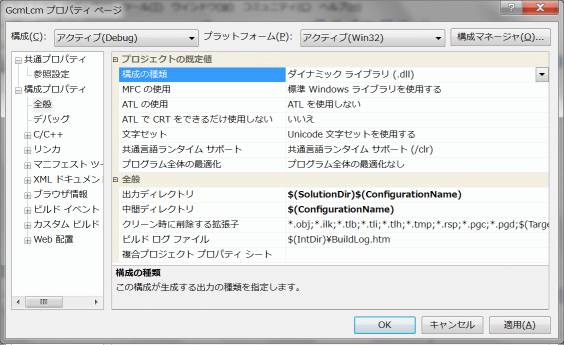
![]()
// Main.cpp
#include <stdio.h>
#include <conio.h>
#include "Char.h"
#pragma comment(lib,"Dll.lib")
int main(void)
{
CharMsg(L"文字列 Message");
_getch();
return 0;
}
|
| [文字列 Message] Leng=11 |
![]()